【Silo激活版】Silo专业版下载 v2.5.6 汉化激活版(附安装教程)
软件介绍
Silo破解版是一款由Nevercenter公司开发的三维建模软件,我们可以使用这款软件来完成生物建模和规则物体建模。而且这款软件能够支持多种不同格式的格式文件,用户可以通过Silo专业版来提高三维建模的速度,适用于3D设计、动画、录影游戏制作等多种领域。
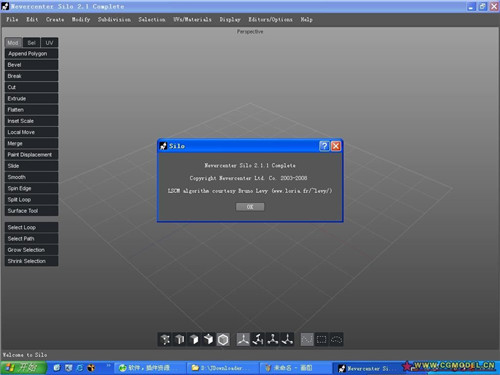
软件简介
silo是由Nevercenter公司设计的一款功能强大专注于建模的uv和三维软件,它能单独使用也能跟其他软件平台配合使用。它适用于生物建模和规则物体建模,对于视频游戏及电影创建角色或建筑公司都可使用它。它拥有UV纹理质地编辑和iso移置绘画等多种功能,着重于 3D设计、动画、录影游戏制作和传达想法等领域的模型建造和塑形,可输出obj、3ds、dxf、rib、和pov等格式文件。
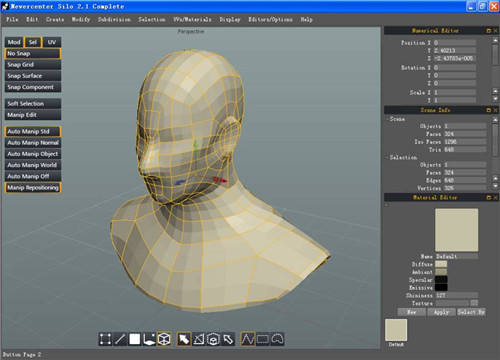
Silo破解版软件功能
1、多平台单一认证
Silo是按照每个用户来注册的,而非每个计算机或操作系统。一个许可证可以允许用户在高达3台计算机上安装。
2、高级的多边形建模工具
Silo分享了非常广泛的交互工具集,用来进行快速的多边形建模。整个工作流程以强大的、智能的工具为基础,而非单一的命令或选项。
3、综合性选择工具
强大的选择工具对于建模而言至关重要,快速浏览选择菜单你就会发现Silo有多么关注这一功能。多选择模式支持用户选择点、线和面,而不需要改变选择模式
4、细分曲面
细分曲面分享了光滑的、高精度的多边形形状,并且能够在Silo中轻松访问。使用默认的快捷键,只需要按C就可以按照你想要的细分等级进行细分,而按住V则不细分
5、UV编辑
Silo Professional分享了一种高级的UV编辑工具,而Silo Core则不具有该项功能。
6、无与伦比的自定义
Silo能够适应多种工作流程,是一款支持你最大化定制的建模工具。包括完整的自定义鼠标、键盘和图形界面,从而完美的模仿了你十分熟悉的应用程序。
7、文件格式
Silo Core支持导入和导出.sia和sib文件格式,也支持导入和导出.obj文件格式,.obj是在3D应用程序中最常用的互导格式。而.3ds、.dxf和.fac等格式只能被导入,如果想要导出,则只能使用Silo Professional
Silo破解版快捷键大全
一、视图操作
文中LMB指鼠标左键 RMB指鼠标右键
alt + LMB = 旋转视图
alt + w = 固定相机旋转 / 物体旋转(切换)
alt + MMB = 面板
alt + w = 固定速度
alt + scroll = 缩放
ctrl + f = 模型置中
alt + 1 = 1视图
alt + 2 = 2视图
alt + 4 = 4视图
2 = 前视图
3 = 底视图
4 = 左视图
5 = 顶视图
6 = 右视图
7 = 透视视图
8 = 后视图
shift + h = 隐藏按钮
二、填充
填充个别或所有物体
ctrl + alt + scroll = 在各个填充方法中切换
0 = 填充方式向前切换
alt + f = 填充方式后前切换
三、材质和渲染
alt + m = 应用当前材质
shift + a = 自动贴图选择
alt + q = 渲染
alt + 0 = 显示材质
四、选择
alt + a = 区域选择(拉线框)
alt + s = 笔刷式选择(MAX7这次也加入了)
LMB = 单击选择最前方的对象(点,线,面)
MMB = 单击选择最前方对象和和被遮挡的对象(点,线,面)
shift = 加选
alt + shift = 减选
ctrl + shift = 套锁选择
] = 选择邻近的元素
alt + g = 选择下一个组
alt + e = 循环选择(loop)
alt + r = 包围选择(ring)
五、选择元素快捷键
a = 点
s = 线
d = 面
f = 物体
g = 材质
六、操作
ctrl + click = 移动所选物体
ctrl + alt + w = 确定物体为世界坐标
t=隐藏坐标
q= 三合一坐标系统
正方形 = 缩放
扁矩形 = 旋转
椎形 = 移动
w = 移动
e = 缩放
r = 旋转
1.22版非官方设定:
n = 数字输入
七、细分
c = 细分
alt + c = 局部细分
shift + c = 确定网格(无法undo的)
v = 精简(反细分)
八、几何对象
shift + s = 由选择的点或面转换为线
shift + d = 由选择的线或点转换为面
z = 挤压
Shift + z = 顺着法线挤压
b = 倒角
i = 创建样品
shift + L = 创建线
ctrl + ` = 由选择的点连接为线
shift + p = 创建多边形
p = 由选择的点连接为多边形
alt +x = 分离工具
shift + x = 环行分离工具
ctrl + alt + z = 重复最后一个命令
\ = 旋转边缘
Silo破解版安装步骤
一、silo2.3分为32位和64位操作系统,用户可根据自己的操作系统来进行程序的安装
二、双击“Silo 2.3.1 x64”或“Silo 2.3.1 x86”开始正式的安装
三、进入安装界面,直接跳过内容浏览,并点击“Next”
四、点击“A gree”即同意程序所分享的所有协议内容,进入下一步
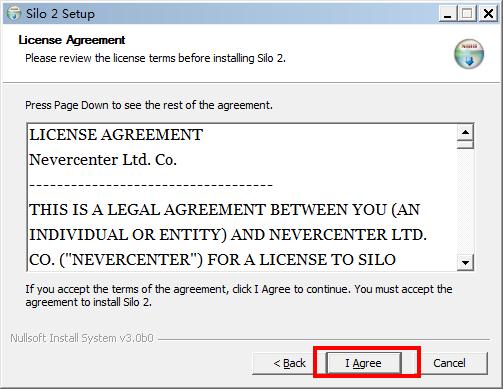
五、选择软件的安装路径,默认路径为C:\Program Files\Silo 2.3,可直接默认或点击“Browse”更换安装路径,此外,该程序需要48.7的硬盘空间。完成选择点击“Install”即可
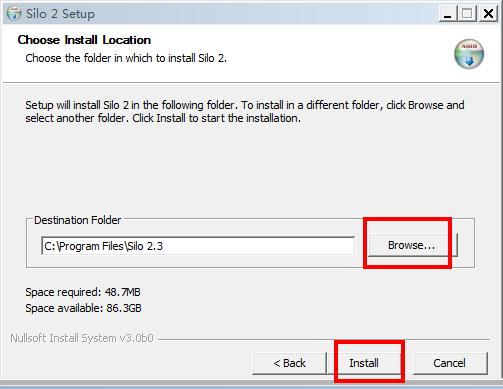
六、开始正式的安装,等待安装完成,并点击“Next”
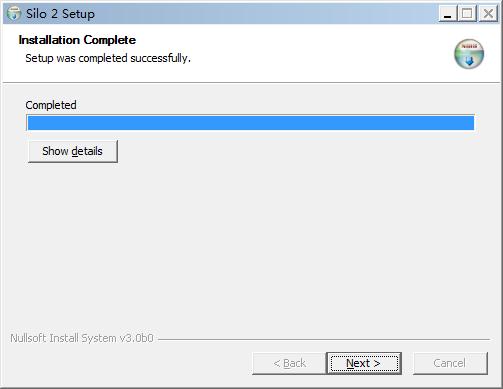
七、完成安装,并可勾选以下内容:
1.Strat silo 2:打开silo 2
2.show readme:读取更新文件
建议全部勾选,并点击finish完成安装,并进行下一步的破解
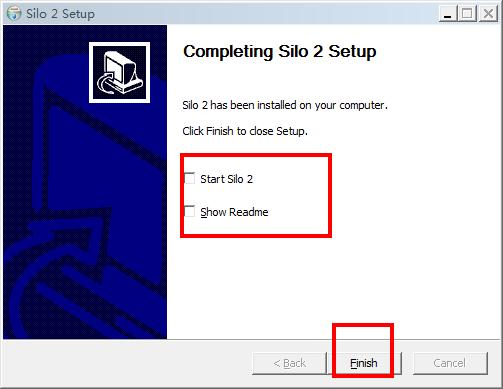
常见问题
一、安装好Silo2.2选取问题
1.详细问题
安装完silo2.3,按照视频开始建模,但是发现用鼠标左键选取某个点后,其他地方的点也会被选中,用鼠标中键能正常选取,有人遇到过这样的问题吗?还是我开了什么东西的缘故?
2.解决方法
因为显卡的抗锯齿导致的,关闭了显卡抗锯齿就解决了
二、Silo2.2安装后所有快捷键消失
1.详细问题
Silo2.3本来xp上用得好好的,安装到了win7 32bit上后,所有快捷键消失,重装后也没用,好像是少了什么一个默认的配置文件,求解?
2.解决方法
Silo2.3要在管理员的权限下安装的,而且Silo2.2是要把文件放到用户的文件夹的。另外SILO不支持中文路径,你要仔细检查好,导入快捷键设置的那个文件也不能放在中文路径下哦
下载仅供下载体验和测试学习,不得商用和正当使用。
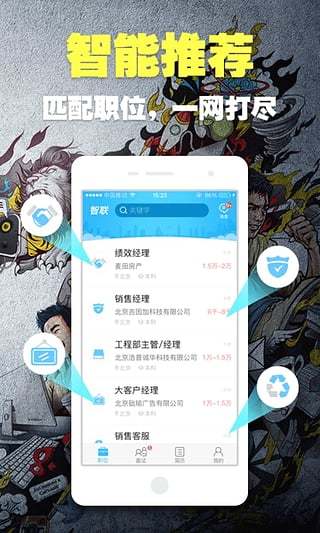
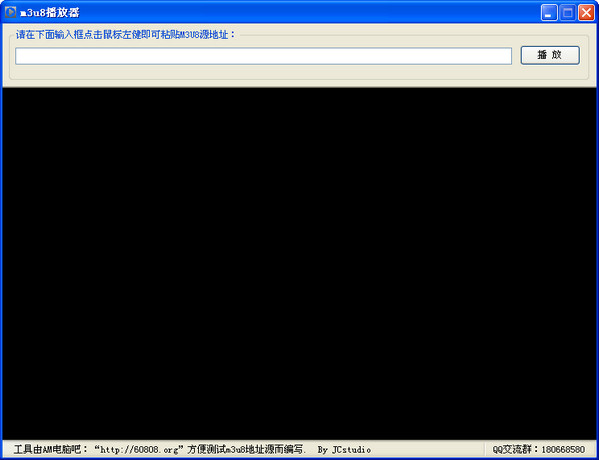
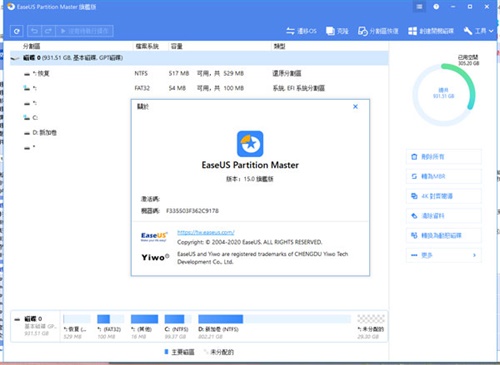
发表评论